InDesign设置缺失字体键入时保护的教程
时间:2024-05-21 13:56:56作者:极光下载站人气:107
indesign是一款在平面设计上较为优异的页面设计以及版面排版软件,它为用户带来了许多强大且实用的功能,方便用户对页面的图形文字进行简单的排版,因此许多从事设计行业的用户都会使用InDesign软件,当用户在使用InDesign软件时,想设置缺失字体键入时保护的功能,这样用户在设置文字字体时,若是遇到字体库中没有的那些字符,就不会自动替换成别的字体,那么用户应该怎么设置呢,其实操作的过程是很简单的,用户直接打开首选项窗口并点击高级文字选项卡,接着勾选键入时保护选项即可解决问题,那么接下来就让小编来向大家分享一下InDesign设置缺失字体键入时保护的方法教程吧,希望用户能够喜欢。
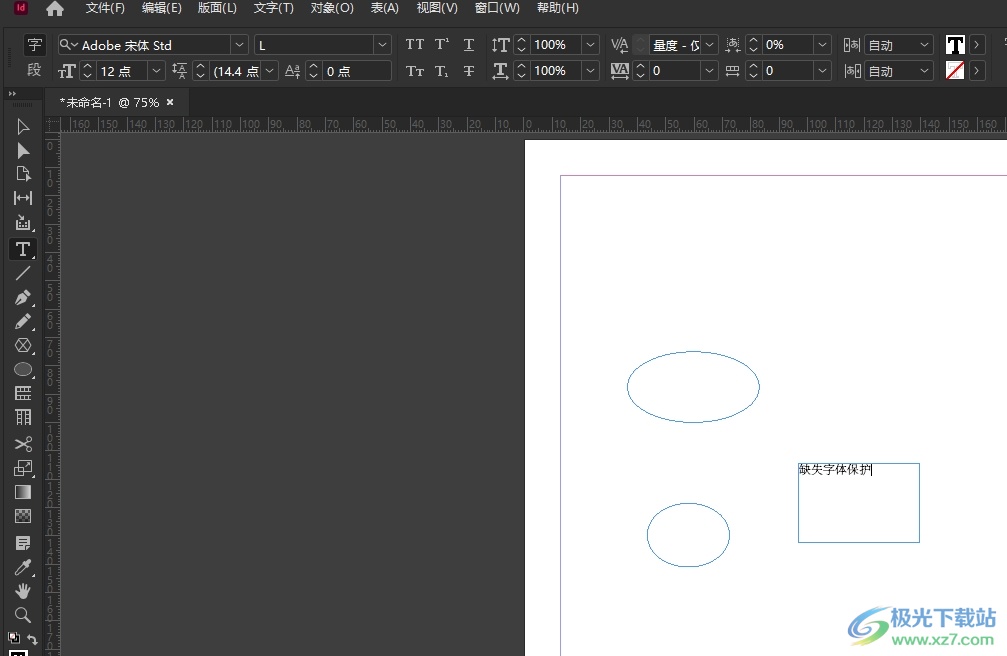
方法步骤
1.用户在电脑上打开InDesign软件,并来到编辑页面上来进行设置
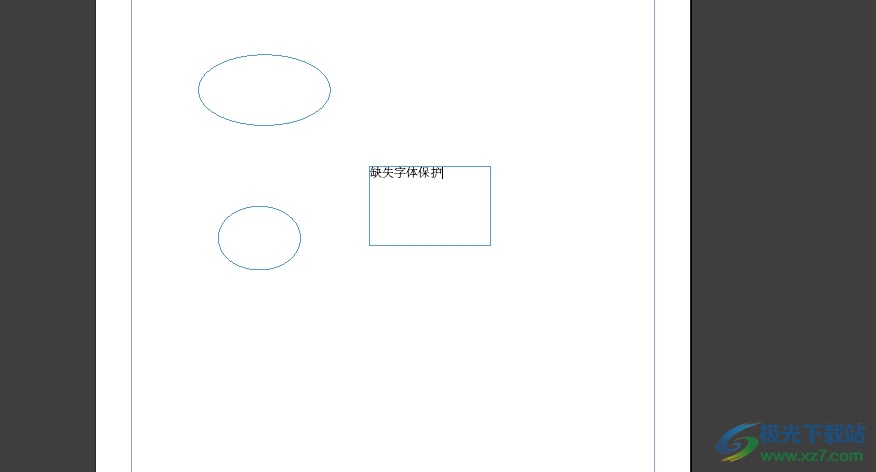
2.接着在页面上方的菜单栏中点击编辑选项,将会弹出下拉选项卡,用户选择首选项功能
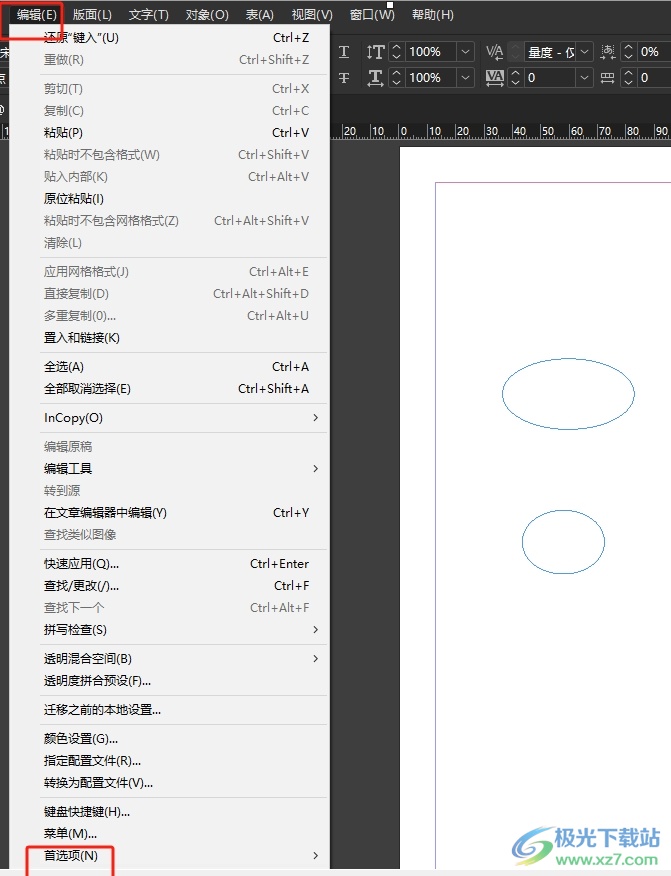
3.这时会在右侧弹出相关的子选项卡,用户点击其中的高级文字选项
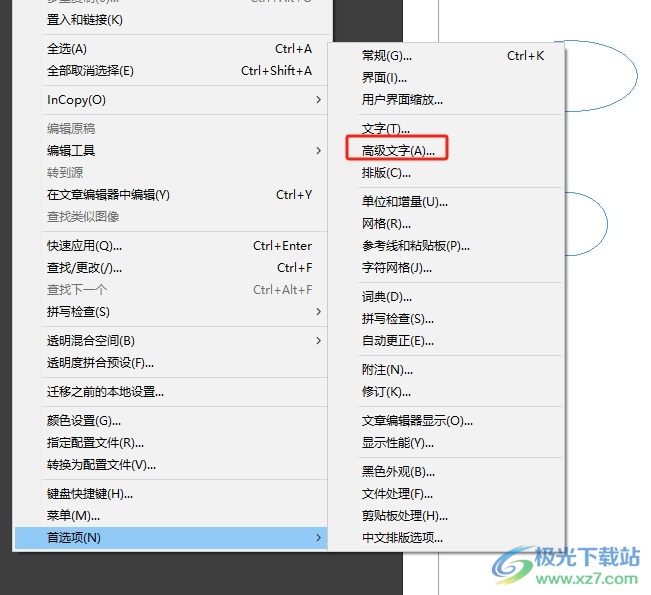
4.进入到首选项窗口中,用户在高级文字选项卡中,点击缺失字体保护板块中的键入时保护选项即可解决问题
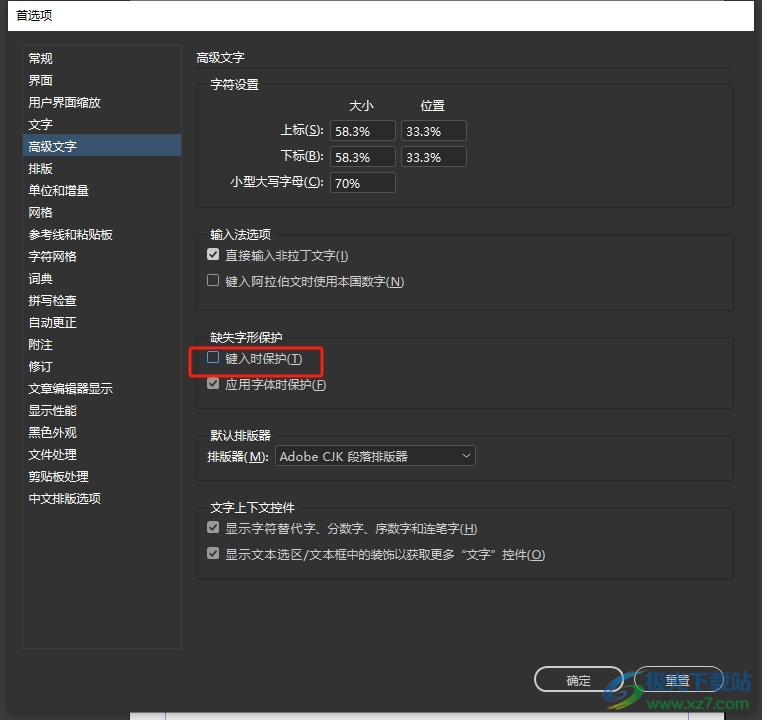
5.完成上述操作后,用户直接在窗口的右下角按下确定按钮就可以了
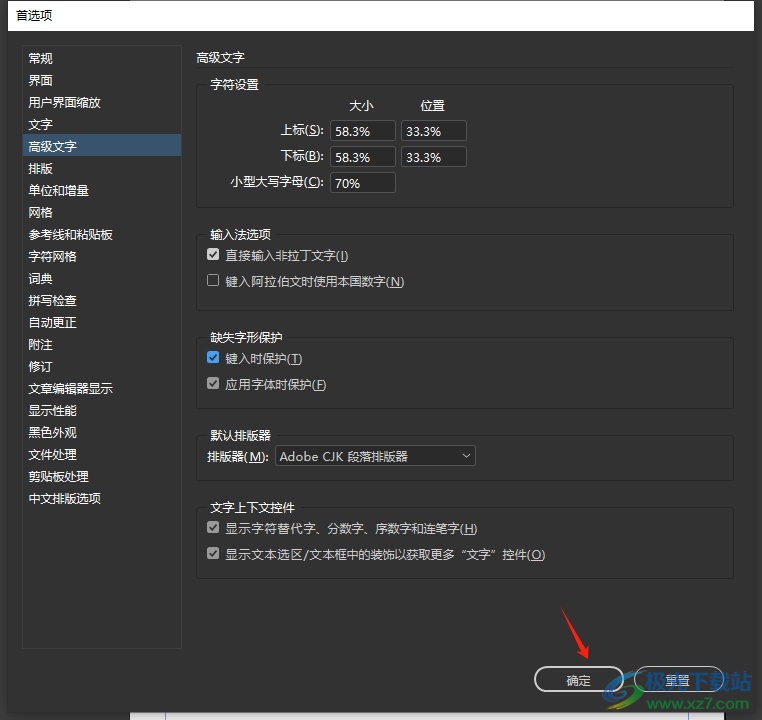
以上就是小编对用户提出问题整理出来的方法步骤,用户只需在首选项窗口中点击高级文字选项卡,接着在缺失字体保护板块中勾选键入时保护选项即可解决问题,方法简单易懂,因此感兴趣的用户可以跟着小编的教程操作试试看。

大小:1.18 GB版本:v18.2.1.455 环境:WinXP, Win7, Win8, Win10, WinAll
- 进入下载
相关推荐
相关下载
热门阅览
- 1百度网盘分享密码暴力破解方法,怎么破解百度网盘加密链接
- 2keyshot6破解安装步骤-keyshot6破解安装教程
- 3apktool手机版使用教程-apktool使用方法
- 4mac版steam怎么设置中文 steam mac版设置中文教程
- 5抖音推荐怎么设置页面?抖音推荐界面重新设置教程
- 6电脑怎么开启VT 如何开启VT的详细教程!
- 7掌上英雄联盟怎么注销账号?掌上英雄联盟怎么退出登录
- 8rar文件怎么打开?如何打开rar格式文件
- 9掌上wegame怎么查别人战绩?掌上wegame怎么看别人英雄联盟战绩
- 10qq邮箱格式怎么写?qq邮箱格式是什么样的以及注册英文邮箱的方法
- 11怎么安装会声会影x7?会声会影x7安装教程
- 12Word文档中轻松实现两行对齐?word文档两行文字怎么对齐?
网友评论